بقلم سيلينا كوميزتحديث سبتمبر 27، 2021
نبذة عامة
قبل التحديث إلى iOS 15 / iPadOS 15 / iPadOS 14 ، يجب عليك الاحتفاظ بنسخة احتياطية من بيانات iPhone / iPad / iPod الخاصة بك على جهاز الكمبيوتر الشخصي أو جهاز Mac ، حيث قد تواجه بعض الأخطاء المتوقفة غير المتوقعة. ستقدم هذه المقالة أفضل 6 حلول حول كيفية نسخ البيانات احتياطيًا من iPhone / iPad / iPod (touch) إلى الكمبيوتر قبل ترقية iOS 15 / iPadOS 15.
iOS 15 و iPadOS 15 ، أحدث أنظمة تشغيل هواتف iPhone و iPad من Apple قريبًا. كقاعدة عامة ، يقدم كل إصدار من iOS (بما في ذلك iOS 15) مجموعة من التحديثات والميزات الجديدة على مجموعة من أجهزة iPhone و iPad القديمة. في العادة ، لن تواجهك مشكلات أثناء عملية ترقية برنامج iOS 15. كما يقول المثل ، الوقاية خير من العلاج. قبل تنزيل التحديث وتثبيته ، تأكد من عمل نسخة احتياطية من جهاز iPhone أو iPad ، حيث قد تواجه بعض الأخطاء المتوقفة غير المتوقعة ، مما يؤدي إلى فقدان البيانات. قد يكون جهاز iPhone الخاص بك عالقًا في شعار Apple ووضع الاسترداد وحلقة إعادة التشغيل ولا يمكن استرداده. لذلك ، نوصيك بشدة بعمل نسخة احتياطية كاملة من iPhone / iPad مقدمًا. توفر هذه المقالة أفضل 6 حلول ل قم بعمل نسخ احتياطي لبيانات iPhone و iPad قبل الترقية إلى iOS 15 أو iPadOS 15، ربما واحدة منها هي ما تريد.
الجزء 1: النسخ الاحتياطي iPhone / iPad مع iTunes
عندما يتعلق الأمر بعمل نسخة احتياطية لجهاز iOS ، فإن iTunes هو الأداة الأكثر شيوعًا. العملية بسيطة:
1. قم بتوصيل جهاز iPhone أو iPad بجهاز Mac أو الكمبيوتر الشخصي.
2. قم بتشغيل iTunes واختر أيقونة iPhone في الزاوية العلوية اليسرى.
3. انقر فوق نبذة عامة علامة التبويب وانتقل لأسفل إلى قسم النسخ الاحتياطية.
4. انقر فوق اعمل نسخة احتياطية الان زر وانتظر حتى يكتمل النسخ الاحتياطي.
5. للتحقق من نجاح النسخ الاحتياطي ، افتح تفضيلات iTunes وحدد علامة تبويب "الأجهزة". إذا كان النسخ الاحتياطي ناجحًا ، فستراه مدرجًا هناك.
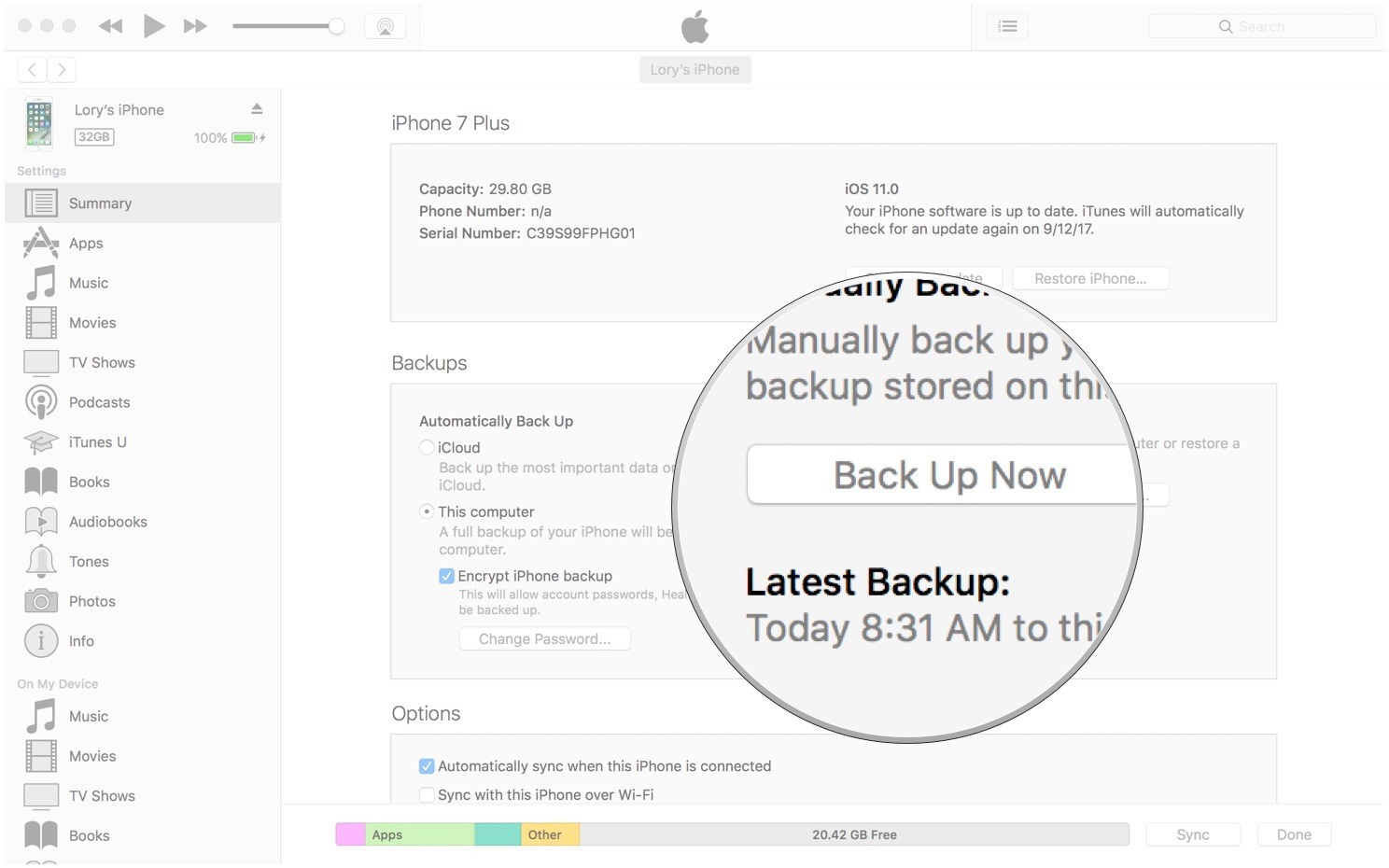
الجزء 2: النسخ الاحتياطي iPhone / iPad مع iCloud
توفر Apple 5 جيجا بايت للتخزين السحابي المجاني لكل معرف Apple. لذلك ، يمكنك الاستفادة من 5 غيغابايت لإجراء نسخ احتياطي منتظم لبيانات iPhone الخاصة بك. من السهل القيام بذلك عبر شبكة Wi-Fi: انتقل إلى الإعدادات > ملفك الشخصي > على iCloud > آي كلاود النسخ الاحتياطي > اعمل نسخة احتياطية الان.
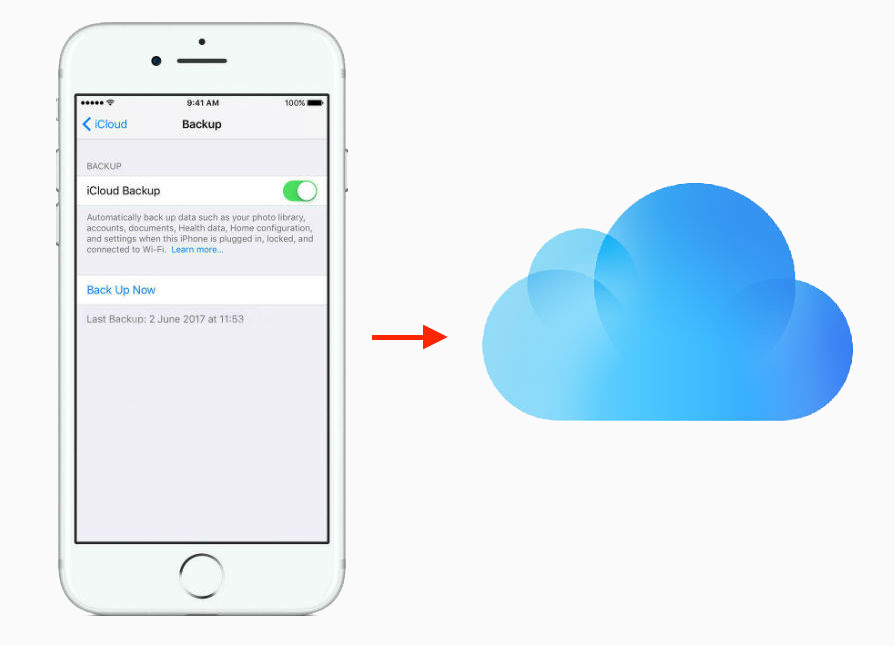
الجزء 3: النسخ الاحتياطي لـ iPhone / iPad عبر iOS Toolkit - النسخ الاحتياطي والاستعادة
iOS Toolkit - يساعدك النسخ الاحتياطي والاستعادة على النسخ الاحتياطي وتصدير بيانات جهاز iOS مباشرة إلى جهاز الكمبيوتر الخاص بك. فيما يلي قائمة بالميزات الخاصة بمجموعة أدوات iOS - برنامج النسخ الاحتياطي والاستعادة:
انقر فوق 1 للنسخ الاحتياطي لبيانات iPhone / iPad إلى جهاز كمبيوتر.
يقوم بشكل انتقائي بعمل نسخة احتياطية من بيانات iPhone لأي نظام Windows أو Mac.
نسخ احتياطي مباشر للتطبيقات الاجتماعية من iPhone / iPad ، مثل WhatsApp و LINE و Kik و Viber.
استعادة البيانات إلى الجهاز من iTunes و iCloud backup.
تصدير ما تريد من النسخة الاحتياطية إلى جهاز الكمبيوتر الخاص بك.
لا فقدان البيانات على الأجهزة أثناء الاستعادة.
أضف ميزات مفيدة ، مثل Recover ، Switch ، Repair ، Erase ، Unlock ، إلخ.
دعم iPhone XS / XR / 8 / 7 / SE / 6 / 6 Plus / 6s / 6s Plus ، إلخ.
متوافق تمامًا مع Windows 10 / 8 / 7 أو Mac 10.14 / 10.13 / 10.12 / 10.11.




الخطوة الأولى. قم بتشغيل iOS Toolkit - iOS Backup & Restore على جهاز الكمبيوتر الخاص بك وسترى القسم الوظيفي الخاص به في النافذة.
الخطوة 2. أختر "اسنرجاع البيانات"، قم بتوصيل جهاز iPhone أو iPad عبر كابل USB ، ثم انقر فوق زر" النسخ الاحتياطي "، وسيتم عرض قائمة بجميع أنواع الملفات المدعومة.
الخطوة 3. حدد أنواع البيانات التي ترغب في نسخها احتياطيًا واضغط على "دعمزر ". سيتم نسخ البيانات المحددة احتياطيًا من iPhone إلى سطح المكتب أو الكمبيوتر المحمول على الفور.

الجزء 4: النسخ الاحتياطي iPhone / iPad بواسطة U.Fone iOS Data Recovery
مجموعة أدوات U.Fone iOS - iOS النسخ الاحتياطي للبيانات واستعادة هي أيضًا أداة شاملة لنسخ البيانات احتياطيًا واستعادتها على أجهزة iPhone و iPad. يتيح لك عمل نسخة احتياطية من جميع بياناتك بنقرة واحدة أو تحديد بيانات محددة للنسخ الاحتياطي. فيما يلي الميزات المحددة لهذه الأداة.
نسخ احتياطي لأي بيانات iPhone / iPad واستعادة جهاز iOS للبيانات بسهولة.
بأمان استرداد الملفات المحذوفة من iPhone و iPad.
تقدم 3 وسائط الانتعاش لاستعادة البيانات فون.
إصلاح نظام iOS إلى الوضع الطبيعي دون أي فقدان للبيانات.
معاينة البيانات قبل استعادة.
يتم دعم أكثر من أنواع بيانات 25 للنسخ الاحتياطي ، مثل جهات الاتصال والصور وبيانات التطبيق والرسائل وسجل المكالمات والتقاويم والمذكرات الصوتية والتذكيرات ، إلخ.
دعم تطبيقات الدردشة ، بما في ذلك WhatsApp و Viber و LINE و Kik وما إلى ذلك.




الخطوة 1. افتح U.Fone iOS Toolkit - iOS Data Backup & Restore وقم بتوصيل iPhone بجهاز الكمبيوتر. تحديد "iOS النسخ الاحتياطي للبيانات واستعادة"من شاشته الرئيسية.
الخطوة 2. اختر "iOS النسخ الاحتياطي للبيانات"ثم حدد المربعات بجوار كل أنواع الملفات التي تريد إجراء نسخ احتياطي لها.
الخطوة الثالثة. مجموعة أدوات U.Fone iOS - ستبدأ عملية النسخ الاحتياطي والاستعادة لبيانات iOS في نسخ بيانات iOS احتياطيًا. عند الانتهاء من النسخ الاحتياطي ، سيعرض اسم ملف النسخ الاحتياطي وحجمه.

الجزء 5: النسخ الاحتياطي iPhone / iPad بواسطة مصدر بيانات iPhone
iPhone Backup Exporter هو برنامج سطح مكتب يساعدك على استخراج البيانات من iTunes وملفات النسخ الاحتياطي iCloud إلى الكمبيوتر دون أي مشكلة.
الخصائص الرئيسية:
قم بتصدير بياناتك بمرونة من iPhone / iPad / iPod touch.
قم بتصدير أنواع بيانات 18 + ، مثل جهات الاتصال والرسائل والصور والموسيقى ومقاطع الفيديو والتقويمات والمزيد.
معاينة البيانات قبل النقل للحصول على ما تحتاجه بالضبط.
تحقق من نسخة iTunes الاحتياطية دون استعادتها إلى أجهزة iOS.
يمكنك الوصول إلى بيانات iCloud على جهاز الكمبيوتر الخاص بك في أي وقت.
قم باستخراج البيانات التي تحتاجها فقط بدلاً من استعادة النسخة الاحتياطية بالكامل.
متوافق مع جميع إصدارات iOS والأجهزة بما في ذلك iOS 13 و
فون Xs (ماكس).




الخطوة 1. قم بتشغيل مصدر بيانات iPhone ، اختر "تصدير من جهاز iOS"المقدمة في اللوحة اليسرى.
الخطوة 2. قم بتوصيل iPhone / iPad بالكمبيوتر ثم حدد أنواع الملفات التي تحتاج إلى تصديرها.
الخطوة 3. انقر فوق "قم بعمل نسخة احتياطيةوانتظر الإخطار بإتمام العملية.

الجزء 6: النسخ الاحتياطي iPhone / iPad باستخدام نقل الهاتف
يعد تطبيق Phone Transfer أداة يدوية رائعة مصممة لإجراء نسخ احتياطي لجهاز iPhone / iPad الخاص بك بسهولة. وهو يدعم النسخ الاحتياطي لـ 12 نوعًا مختلفًا من الملفات ، بما في ذلك الصور وجهات الاتصال ورسائل SMS والملاحظات والكتب الإلكترونية وسجلات المكالمات والموسيقى ومقاطع الفيديو وما إلى ذلك ، ويُسمح لك باستعادة البيانات وقتما تشاء. دعنا نرى ما يمكن أن يساعدك نقل الهاتف فيه:
بنقرة واحدة البيانات الاحتياطية على جهاز iPhone / iPad / iPod touch ، هاتف Android ، أو هاتف Nokia (Symbian) على الكمبيوتر الشخصي.
قم بنقل البيانات من iPhone و Android و iOS و iTunes و iCloud إلى أي مكان دون أي خسارة.
نقل أنواع مختلفة من الملفات بسهولة ، بما في ذلك جهات الاتصال والرسائل والتطبيقات وسجلات المكالمات والصور ومقاطع الفيديو ، إلخ.
يعمل بشكل مثالي مع Apple و Samsung و HTC و LG و Sony و Google و HUAWEI و Motorola و ZTE والمزيد من الهواتف الذكية والأجهزة اللوحية.
متوافق تمامًا مع مقدمي الخدمات الرئيسيين مثل AT&T و Verizon و Sprint و T-Mobile.
محو بيانات هاتف Android القديم بشكل دائم.




الخطوة 1. شغّل Phone Transfer على جهاز الكمبيوتر الشخصي الذي يعمل بنظام Windows أو Mac.
الخطوة 2. تحديد "قم بعمل نسخة احتياطية من هاتفك"في الصفحة الرئيسية وقم بتوصيل جهاز iPhone / iPad بجهاز الكمبيوتر.
الخطوة 3. يتم عرض جميع البيانات القابلة للتحويل على جهازك. تحقق مما تريد ، وانقر على "بدء نقل"لعمل نسخة احتياطية منها على جهاز الكمبيوتر الخاص بك.

مقالات ذات صلة:
كيفية استعادة صور iPhone بعد iOS 12 / iOS 13 Update
كيفية استرداد البيانات المفقودة على iPhone / iPad بعد تحديث iOS 13 / 12
النسخ الاحتياطي بأمان بيانات iPhone / iPad / iPod قبل تحديث iOS 12
النسخ الاحتياطي واستعادة بيانات iPhone قبل تحديث iOS 11 (iOS 10.3)
تثبيت ملف IPSW على iPhone iPad مع / بدون iTunes
النسخ الاحتياطي iPhone / باد البيانات
التعليقات
موجه: تحتاج إلى بتسجيل الدخول قبل أن تتمكن من التعليق.
لا يوجد حساب بعد. الرجاء الضغط هنا ل تسجيل جديد.

تحميل ...

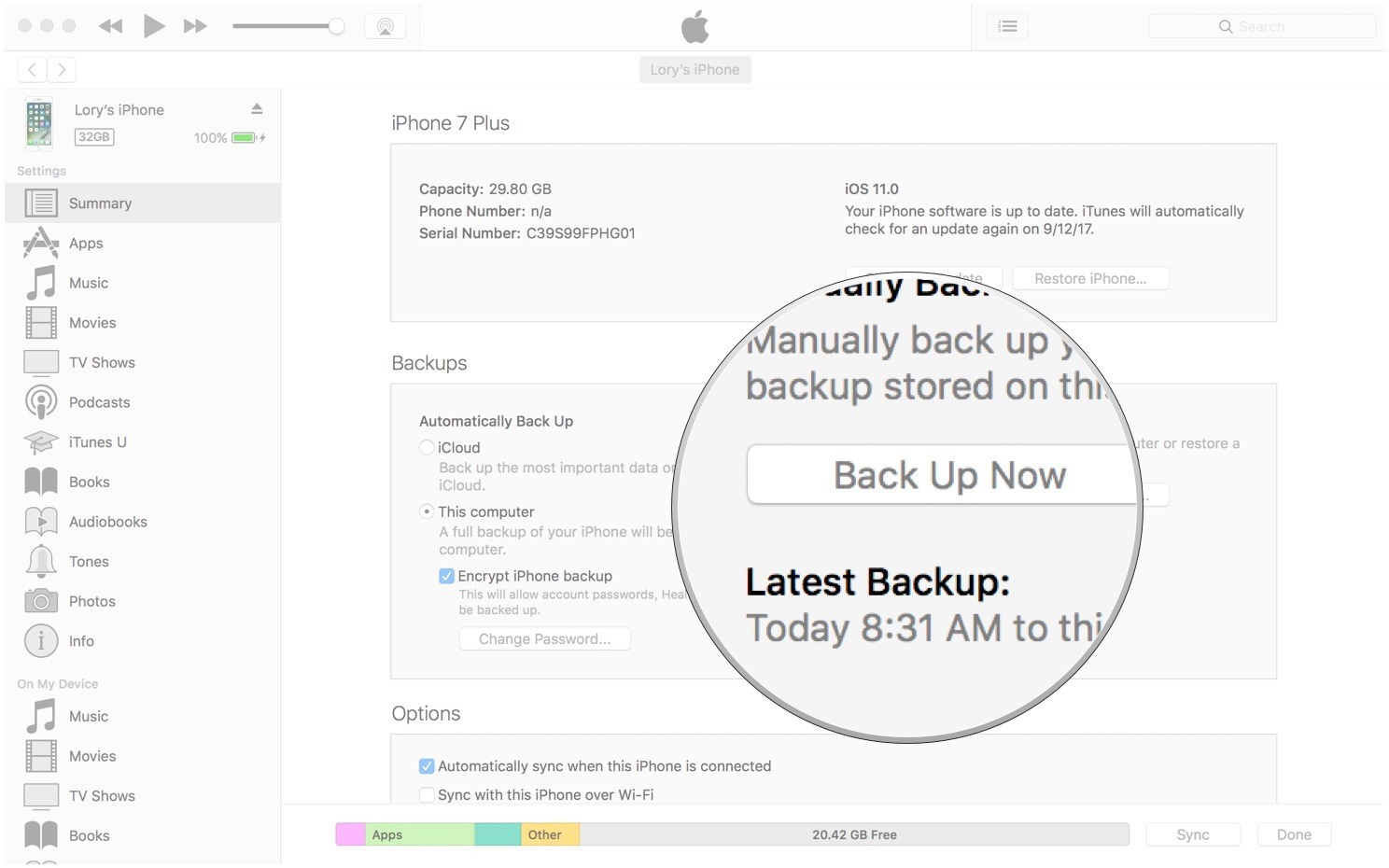
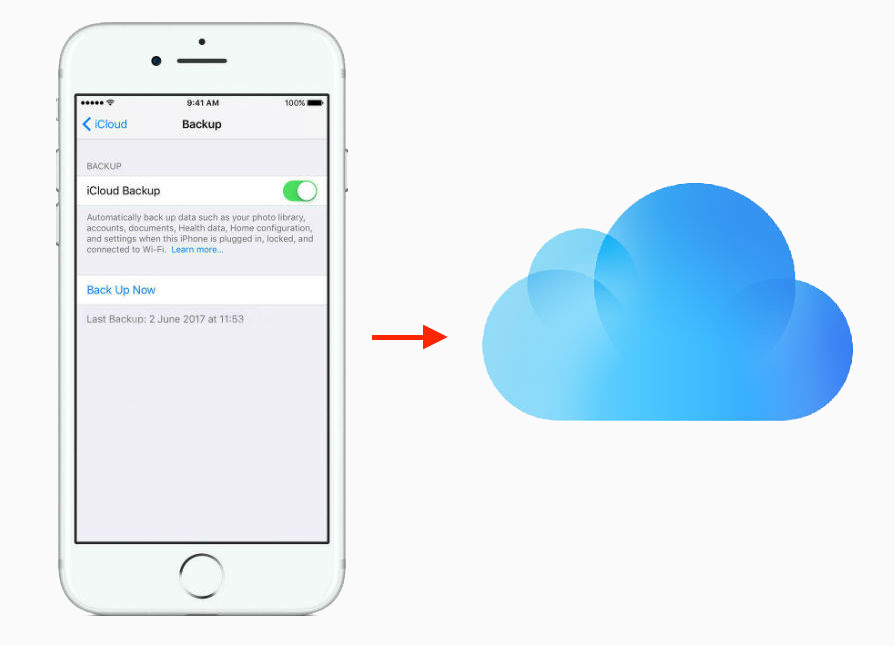














لا تعليق بعد. قل شيئا...